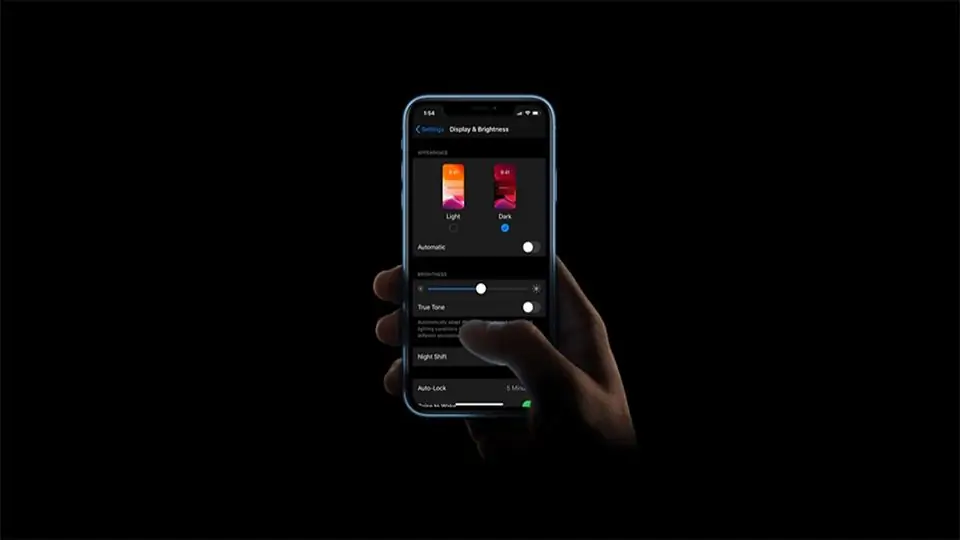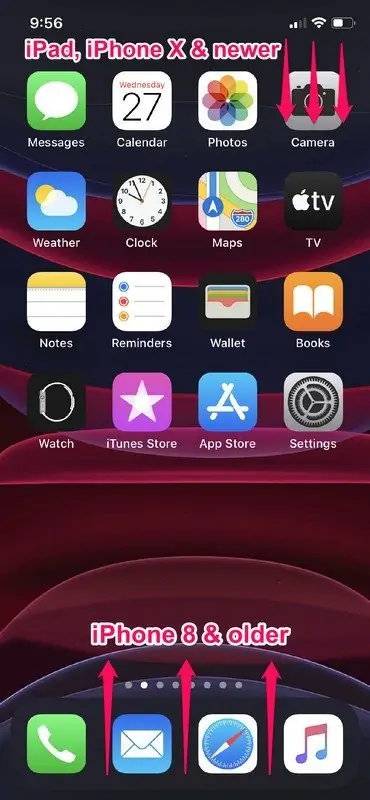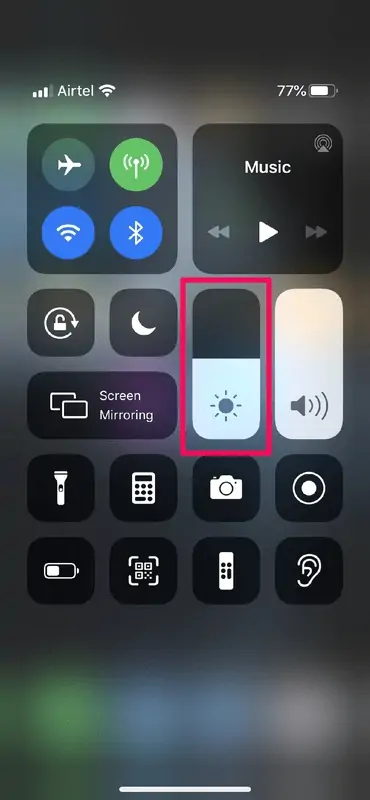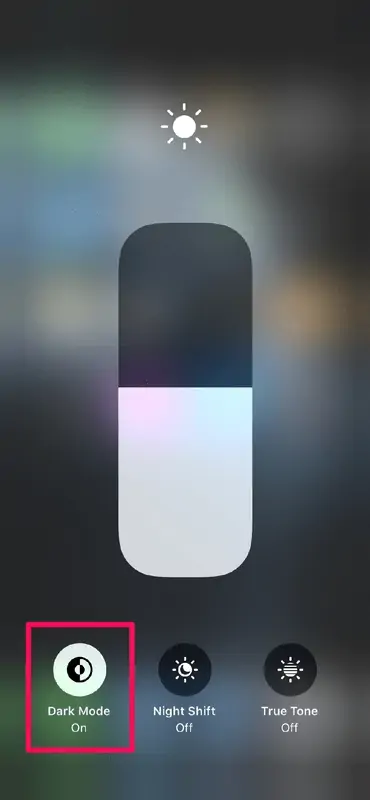سریعترین روش برای فعال کردن حالت تاریک و روشن در آیفون یا آیپد، مراجعه به Settings یا تنظیمات نیست بلکه میتوانید از طریق Control Center این کار را انجام بدهید. دقت کنید که سیستم عامل را به iOS 13 یا iPadOS 13 ارتقا داده باشید. در حقیقت اپل قابلیتهای کنترل سنتر را توسعه داده و برای سوییچ کردن سریع بین وسایل بلوتوثی و همینطور شبکهی وای-فای نیز میتوان از کنترل سنتر اقدام کرد.
در ادامه به نحوه تغییر بین تم تاریک یا Dark و تم روشن یا Light از طریق کنترل سنتر میپردازیم.
قبلاً در مقالهای به تنظیمات تم تاریک و روشن پرداختیم:
نکتهی جالب این است که از این پس میتوانید بدون رجوع به اپلیکیشن تنظیمات یا Settings، تم تاریک را فعال و غیرفعال کنید که طبعاً روش سریعتری است. در واقع بدون ترک کردن اپلیکیشن یا مراجعه به صفحه خانه، میتوانید حالت تاریک را فعال و غیرفعال کنید.
تم تاریک به افزایش عمر باتری کمک میکند چرا که در آیفونهای جدید از نمایشگر OLED به جای LCD با بکلایت LED استفاده شده است. در این نمایشگرها زمانی که پیکسل رنگ سیاه را نمایش میدهد، عملاً خاموش میشود و مصرف باتری پیکسلهای سیاه صفر میشود! برخی آزمایشات نشان میدهد که با فعال کردن تم تاریک، ممکن است حتی ۳۰ درصد در مصرف باتری صرفهجویی شود اما در مورد آیفون ۸ و نسلهای قدیمیتر که نمایشگر از نوع IPS LCD است، مصرف باتری کاهش چشمگیری نخواهد داشت.
فراموش نکنید که اگر محیط پیرامون روشن باشد، رویت کردن محتوا و خواندن متن در حالتی که تم روشن یا Light را فعال کرده باشید، معمولاً سادهتر است.
فعال و غیرفعال کردن Dark Mode از طریق Control Center آیفون و آیپد
قبل از هر چیز توجه داشته باشید که برای دسترسی به کنترل سنتر در آیفون ۱۰ و نسخههای بعدی و همینطور آیپدها، میبایست از حرکت جاروبی استفاده کنید اما جهت و نقطهی شروع متفاوت است. در آیفون ۸ و نسخههای قدیمیتر، میبایست حرکت جاروبی را از پایین صفحه به بالا انجام دهید تا مرکز کنترل یا Control Center ظاهر شود اما در iPhone X و گوشیهای جدیدتر، میبایست حرکت جاروبی از گوشهی بالا و راست صفحه به سمت پایین انجام شود.
و اما مراحل بعدی: در کنترل سنتر روی اسلایدر روشنایی تپ و مکث کنید. به عبارت دیگر آن را لمس کرده و انگشت خود را روی صفحه نگه دارید.
اسلایدر روشنایی بزرگ میشود و آیکون Dark Mode و گزینههای دیگری کنار آن ظاهر میشود. برای فعال کردن حالت تاریک کافی است روی آیکون مربوطه تپ کنید.
به همین ترتیب اگر بخواهید در تاریکی شب از گوشی یا تبلت استفاده کنید، بهتر است Night Shift یا حالت شب را فعال کنید که رنگهای سرد و متمایل به آبی، کمتر شود. رنگ آبی بیش از دو رنگ اصلی دیگر، چشم را خسته میکند.
کنترل سنتر در iOS 13 پیشرفت قابل توجهی داشته و کاربردیتر شده است. قبلاً به سریعترین روش سوییچ کردن بین وسایل بلوتوثی و شبکههای وای-فای نیز پرداختیم:
osxdailyسیارهی آیتی